Formularbedingungen
Bedingungen für Formulare sind über die Formularübersicht oder im Reiter „Eigenschaften“ des jeweiligen Formulars erreichbar. Das Fenster „Bedingungen“ enthält einen weiteren Reiter „Formularvorschau“, um die Bedingungen gleich testen zu können.
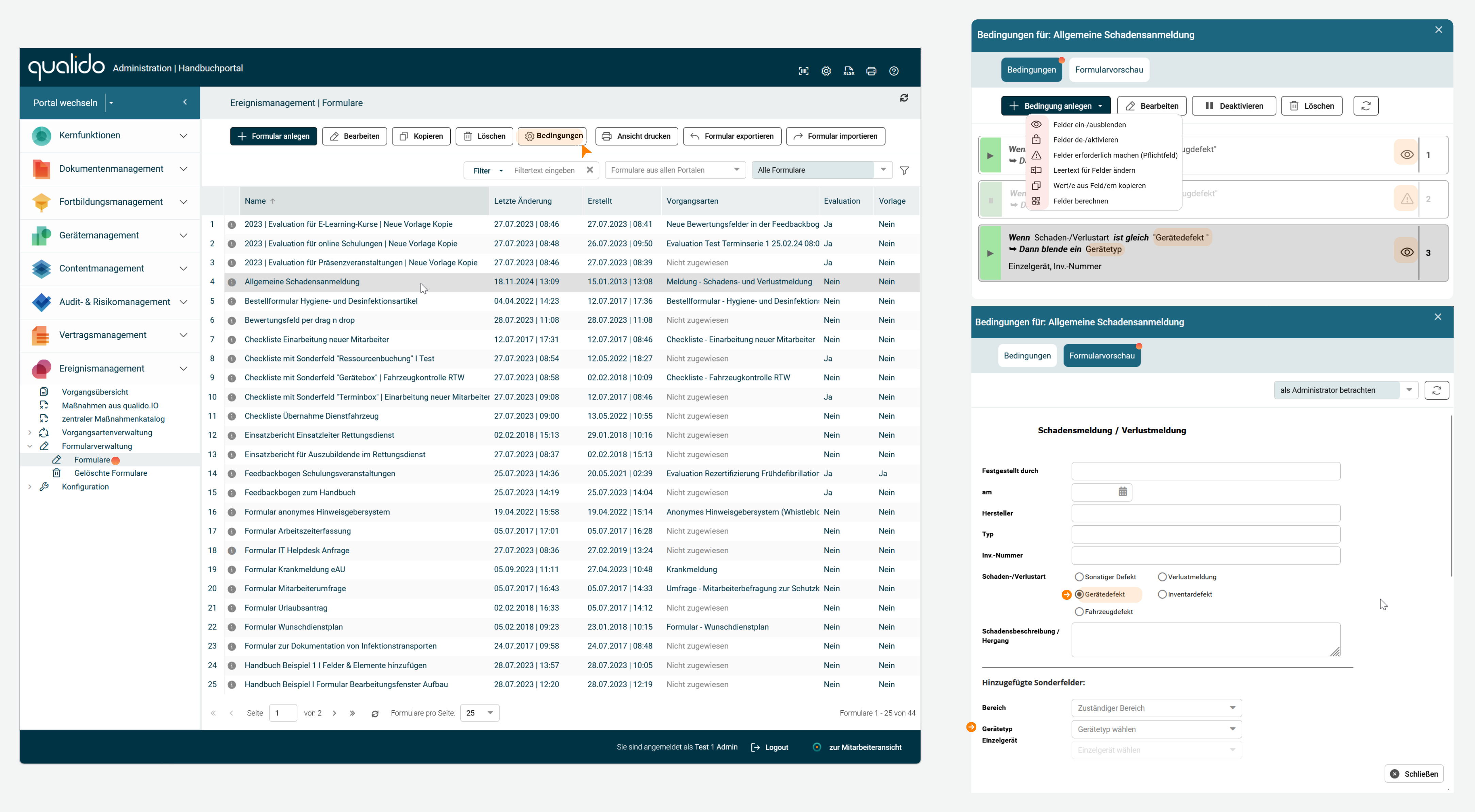
Aktuell gibt es sechs verschiedene Arten von Bedingungen:
- Felder ein und ausblenden
- Felder deaktivieren und aktivieren
- Felder erforderlich machen
- Leertext für Felder ändern
- Werte aus Feldern kopieren
- Felder berechnen
Info: Jede Bedingungsart hat ihr eigenes Icon, dieses wird auch in der Auflistung der Bedingungen angezeigt. In der Übersicht lassen sich die Bedingungen per Drag-and-drop sortieren und somit die Reihenfolge der Ausführung festlegen. Dies kann sinnvoll sein, wenn dasselbe Feld in unterschiedlichen Bedingungen verwendet wird.
Hinweis: Eine deaktivierte Bedingung wird im Formular nicht verwendet. Deaktivierte Bedingungen sind in der Übersicht leicht ausgegraut und mit einem kleinen „Pause“-Icon am Anfang der Zeile markiert.
Bedingungsart Beispiele
Die Bedingungsarten sind alle ähnlich aufgebaut - es lassen sich beliebig viele "Wenn-Regeln" mit beliebig vielen "Dann-Aktionen" hinterlegen. Sobald mehr als eine "Wenn-Regel" vorhanden ist, muss gewählt werden, ob zum Erreichen der Bedingung alle oder mindestens eine "Wenn-Regel“ zutreffen muss. Einzig bei "Felder berechnen" kann nur jeweils eine "Dann-Aktion" (Berechnung) pro Bedingung hinterlegt werden:
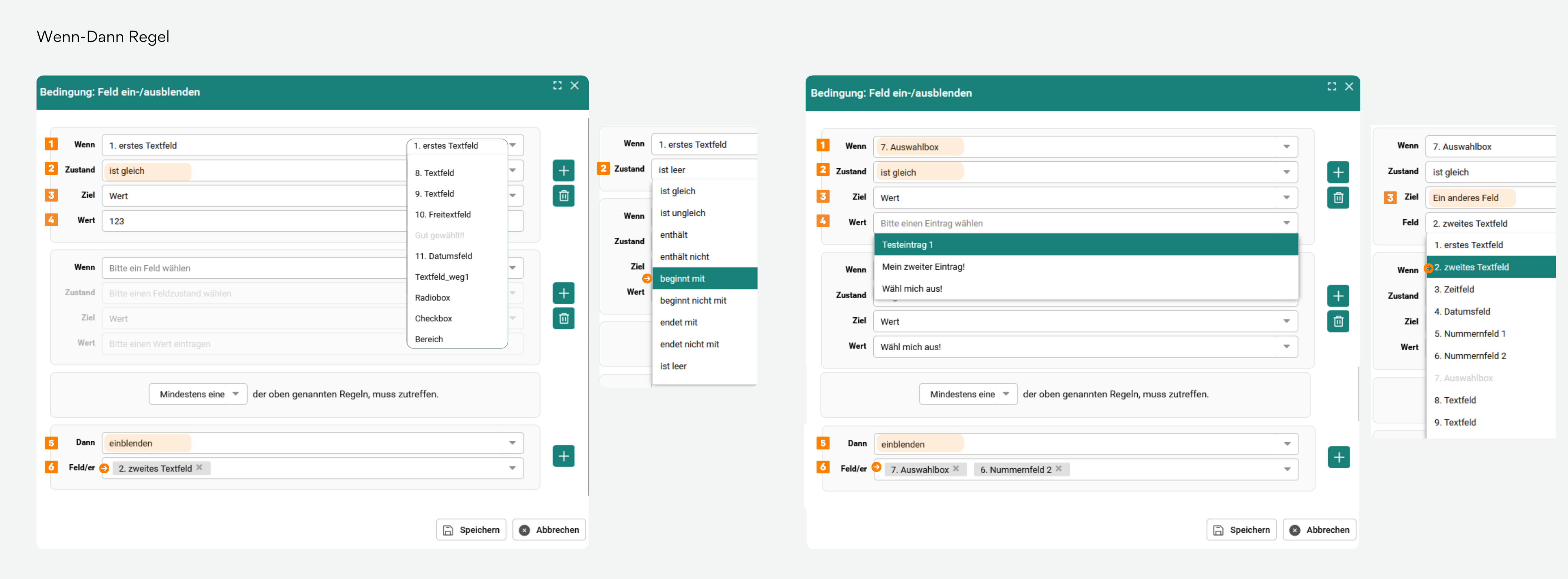
Bedingungsart: Feld ein- und ausblenden
Wenn Aktionen
In einer "Wenn-Regel" muss zunächst ein gültiges Wenn-Feld [1] ausgewählt werden. Bestimmte Sonderfelder (z.B. Geräte-Auswahlbox, Termin-Auswahlbox) können momentan noch nicht gewählt werden. Auch sind Felder, die selbst keine Aktion auslösen, z.B. Beschriftungen, Trennlinien nicht auswählbar.
Hinweis: Die nicht auswählbaren Felder werden allerdings trotzdem in der Auswahl angezeigt (ausgegraut) damit der Admin den Kontext zum Formular behält (Nach Beschriftung "XY" kommt mein Feld "123").
Das zweite Feld in der Wenn-Regel ist der Zustand [2] , den das jeweilige Feld erreichen muss, um diese Regel zu erfüllen.
Hinweis: Nicht für alle Felder sind alle Zustände auswählbar - für ein Datum gibt es beispielsweise nicht die Auswahl "enthält" oder "endet mit", da als Wert (s.u.) zum Vergleich immer ein Datum gewählt werden muss.
Je nachdem, welchen Zustand man auswählt (z.B. "ist gleich", "beginnt mit"), erhält man in Folge unterschiedliche Auswahlmöglichkeiten für Ziel [3] und Wert [4] :
- Als Ziel [3] (Vergleich Soll-Zustand ↔︎ Ist-Wert) lässt sich in den meisten Fällen, entweder "Wert" oder "Ein anderes Feld" (z.B.zweites Textfeld )auswählen.
- Wird als Ziel "Wert" gewählt, kann man, abhängig vom gewählten Feldtyp unter "Wenn", in das Feld "Wert" einen Freitext, ein Datum, eine Nummer, einen Eintrag aus der Auswahlbox usw. auswählen/eintragen.
- Wird als Ziel "Ein anderes Feld" gewählt, wird das Feld "Wert“ ausgeblendet und es erscheint eine Auswahl "Feld“, in diese Auswahl lässt sich dann ein Feld wählen, mit dem das zuvor gewählte "Wenn"-Feld mithilfe des Zustands verglichen wird. Das unter Wenn gewählte Feld lässt sich nicht zum Vergleich mit sich selbst auswählen.
Dann Aktionen
Die „"Dann-Aktionen" bestehen fast immer aus zwei Feldern "Dann“ [5] und "Feld/er“ [6]: Unter "Dann" kann ausgewählt werden, "was" passieren soll, also ob ein Feld, oder mehrere, z.B. ein- oder ausgeblendet werden sollen. An dieser Stelle werden nicht automatisch alle Querverbindungen zu anderen "Wenn-Regeln" und "Dann-Aktionen" geprüft.
Hinweis: Hier ist die Aufmerksamkeit des Admins gefragt, wenn ein Feld z.B. Teil einer Wenn-Regel ist, dieses Feld aber erst über eine andere Wenn-Regel eingeblendet wird etc.
Bedingungsart: Felder berechnen und Wert aus Feld kopieren
Die Bedingungsart "Wert/e aus Feld/ern kopieren" ist ideal, um für Schieber eine Beschriftung zu erzeugen, die gewählte Werte dauerhaft anzeigt.
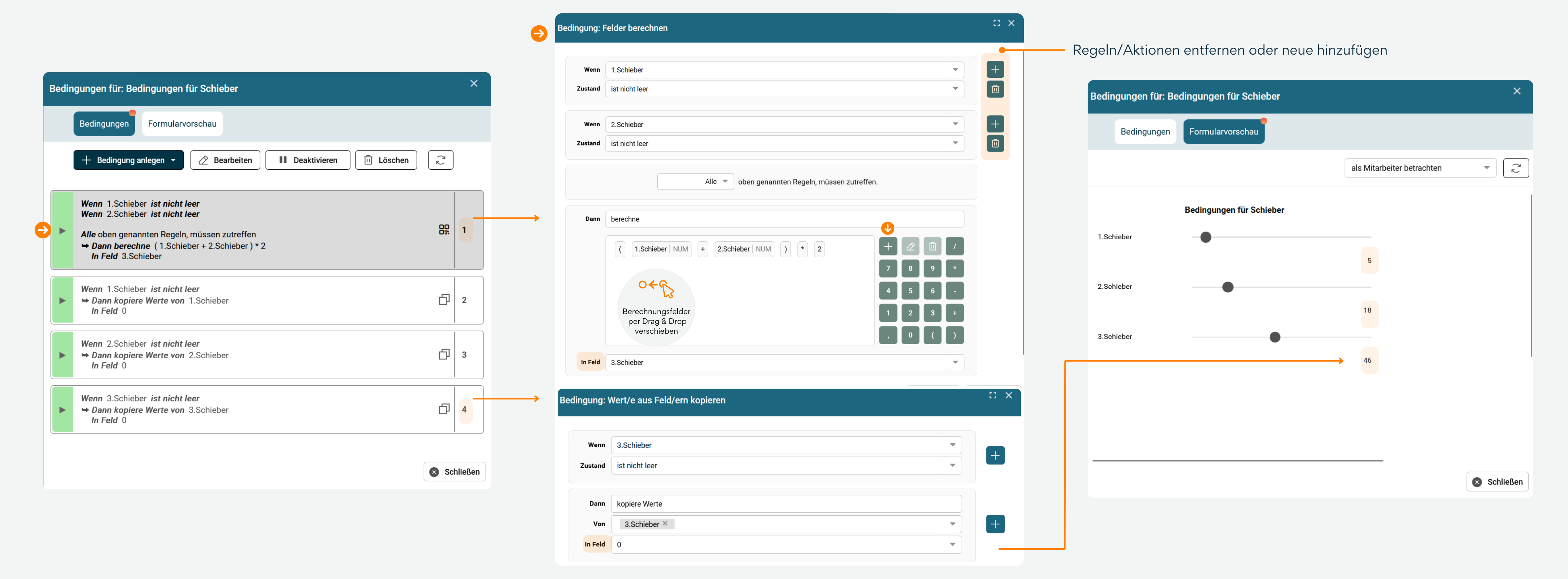
Bei der Bedingungsart Felder berechnen lässt sich als "Dann" nur "berechne" auswählen:
- Im Feld "In Feld" kann das Ziel-Feld ausgewählt werden, in das das Ergebnis der Berechnung eingefügt wird.
- Die Werte im Berechnungsfeld lassen sich per Drag-and-drop verschieben, können markiert werden, per Doppelklick oder über die Schaltfläche bearbeitet und über die Tastatur gelöscht werden.
- Neue Felder werden über die
+ Schaltfläche hinzugefügt. - Bei den Feldern wird hier zusätzlich der Typ angezeigt, also ob es sich dabei um "TEXT", "NUM", "DATUM" oder "ZEIT" handelt. Wobei die Werte bei der Berechnung im Formular entsprechend geprüft werden.
Tipp: Über die Schaltflächen an der rechten Seite der jeweiligen Regel/Aktion, lassen sich die einzelnen Regeln/Aktionen entfernen, oder neue hinzufügen.
Bei der Bedingungsart Wert/e aus Feld/ern kopieren lässt sich als "Dann" nur "kopiere Werte" auswählen:
- Im Feld "Von" lassen sich mehrere Felder auswählen, von denen die Werte kopiert werden sollen.
- Im Feld "In Feld" kann ein Feld gewählt werden, in welches kopiert wird.
Dazu ein paar Beispiele:
-
Wenn z.B. in einem Textfeld ein nummerischer Wert steht und auf der Gegenseite ebenfalls ein nummerischer Wert eingetragen wurde (“10” + 50), erfolgt die Berechnung ebenfalls aus nummerischer Basis (Ergebnis 60)
-
Wenn in dem Textfeld aber ausschließlich Text steht (“Tage” + 50) erfolgt keine Berechnung, sondern beide Werte werden als String konkateniert (Ergebnis “Tage50”)
-
Wenn in dem Textfeld zusätzlich zum Text ein nummerischer Wert steht (“10 Tage” + 50) erfolgt ebenfalls eine nummerische Berechnung, wobei der Textanteil (“Tage”) ignoriert wird (Ergebnis 60)
-
Für ein Datumsfeld ist Addition und Subtraktion möglich, in beiden Fällen wird aktuell mit Tagen gerechnet (10.10.2024 + 10 = 20.10.2024)
-
Für ein Zeitfeld ist ebenfalls Addition und Subtraktion möglich, in beiden Fällen wird aktuell mit Stunden gerechnet (15:30 - 5 = 10:30)
Tipp: Für die Berechnung gibt es eine Basis-Validierung, diese beinhaltet u.a. die Setzung von Operatoren, die Art der Operatoren (im Kontext mit den verwendeten Feldern), Klammersetzung etc. Das Ergebnis der Validierung wird nach jeder Änderung der Berechnung angezeigt. Rot hinterlegt werden Fehler, bei Fehlern ist ein Speichern nicht möglich. Gelb hinterlegt werden Warnungen, bei einer Warnung kann die Berechnung gespeichert werden. Ein Beispiel für eine Warnung wäre: “Die Berechnung enthält “TEXT”… und einer der Operatoren “-”, “*”,”/” wird verwendet” - zwar lässt sich Text nicht z.B. multiplizieren, aber trotzdem kann eine solche Berechnung sinnvoll sein → “Text1 + Text2 + “ “ + (nummer * 100)”.
Die Bedingungen sollten überall funktionieren, wo IO-Formulare verwendet werden:
- Die Bedingungen stehen “über” den bisherigen Funktionen - z.B. wenn ein bestimmtes Feld für den Mitarbeiter ausgeblendet wurde, kann es aber durch eine Bedingung eingeblendet werden, oder ein Feld wird als Pflichtfeld hinterlegt, durch eine Bedingung wird es dann aber ggf. nicht mehr zum Pflichtfeld.
- Im Formular-PDF sind nur die Felder sichtbar, welche auch durch die Bedingungen sichtbar sind.
- Beim Kopieren eines Formulars werden die Bedingungen ebenfalls kopiert (dabei werden sämtliche Feld-Zuordungen der alten Bedingungen auf die neuen Bedingungen/Felder umgesetzt).
Verwandte Themen